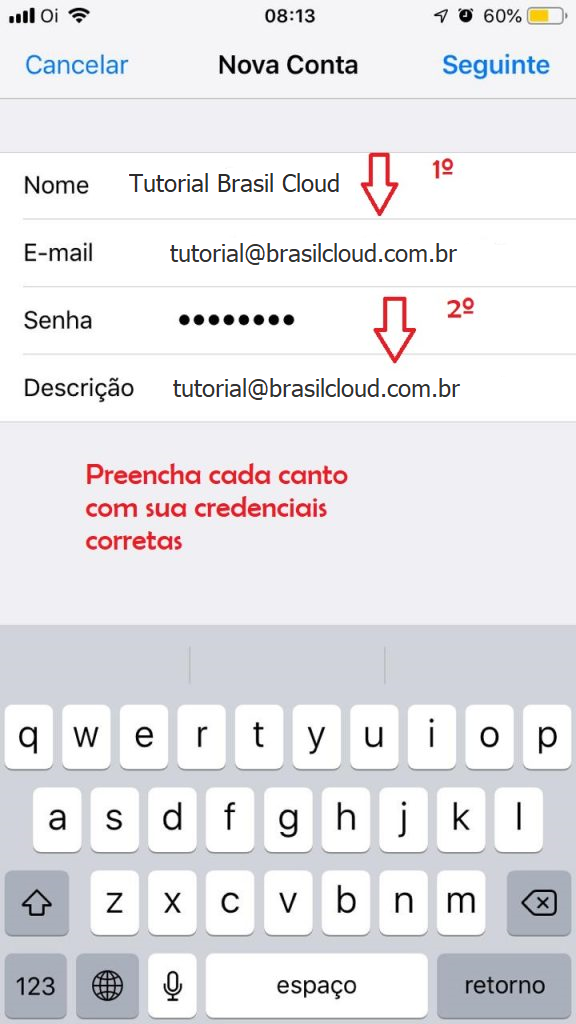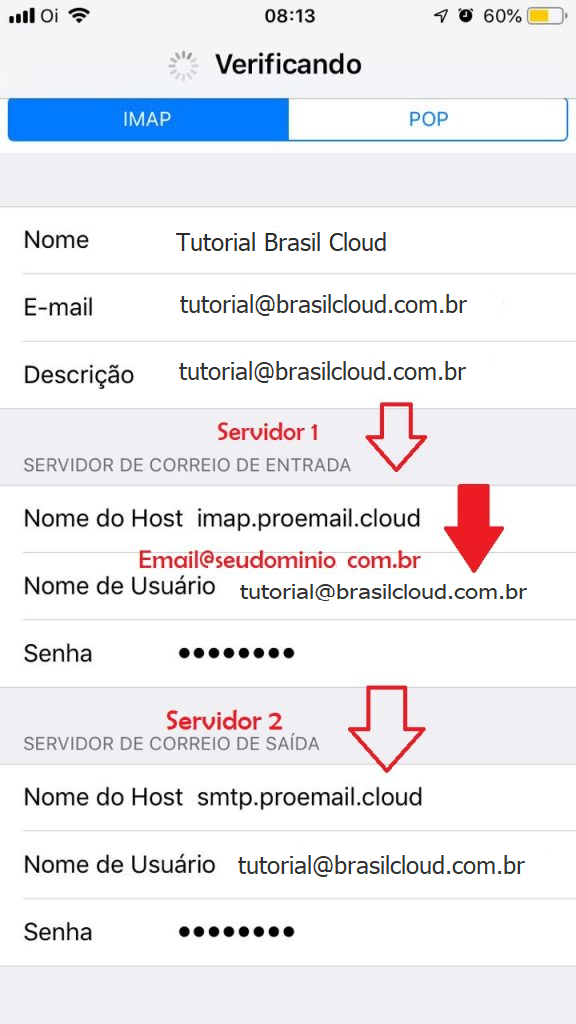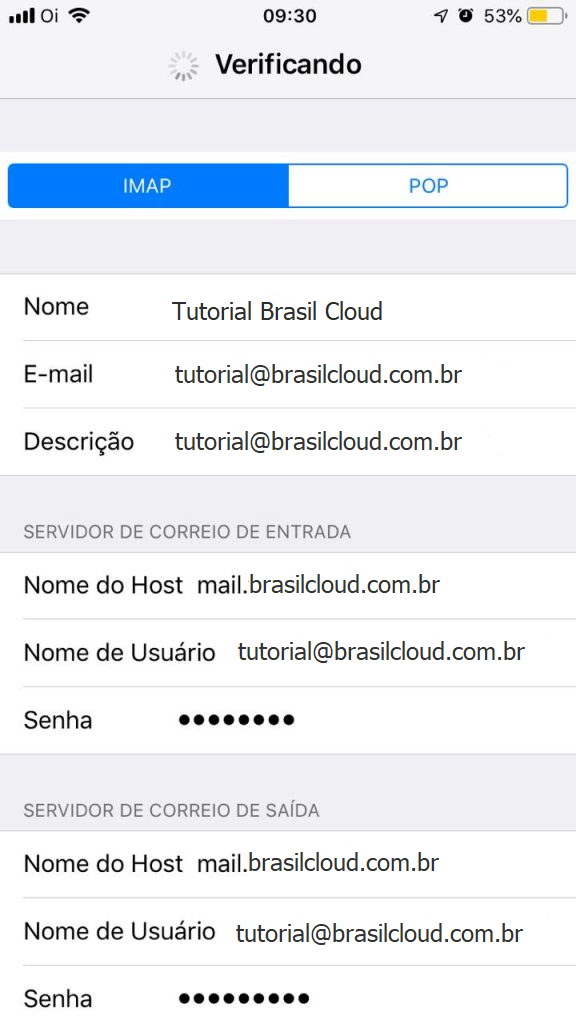Nesse tutorial iremos apresentar o passo a passo para você configurar seu e-mail no Iphone 6.
1º Passo:
Primeiramente, clique no Menu “Ajustes” de seu Smartphone.

2º Passo:
Clique em Senhas e Contas.
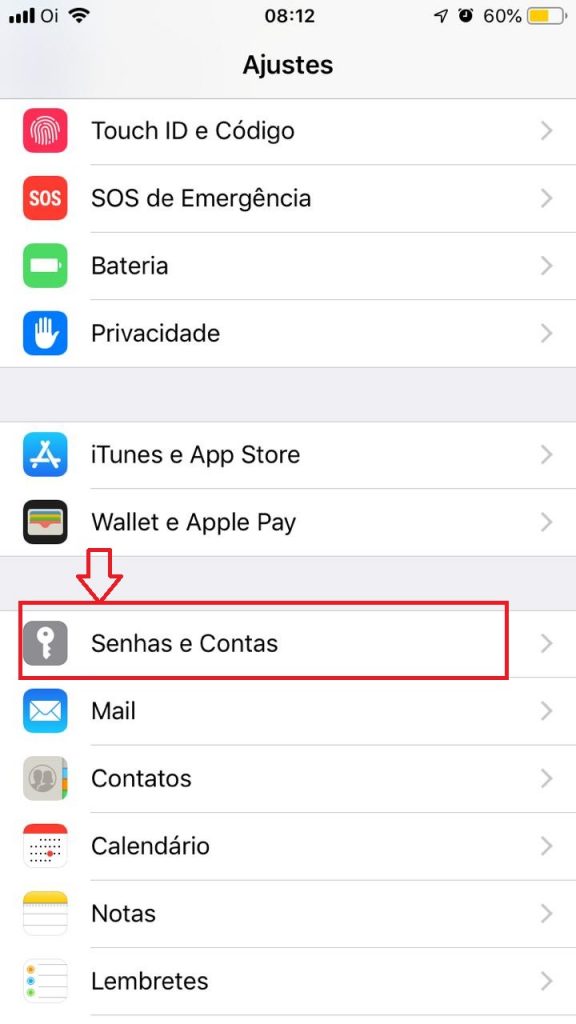
3º Passo:
Clique em Adicionar Conta.
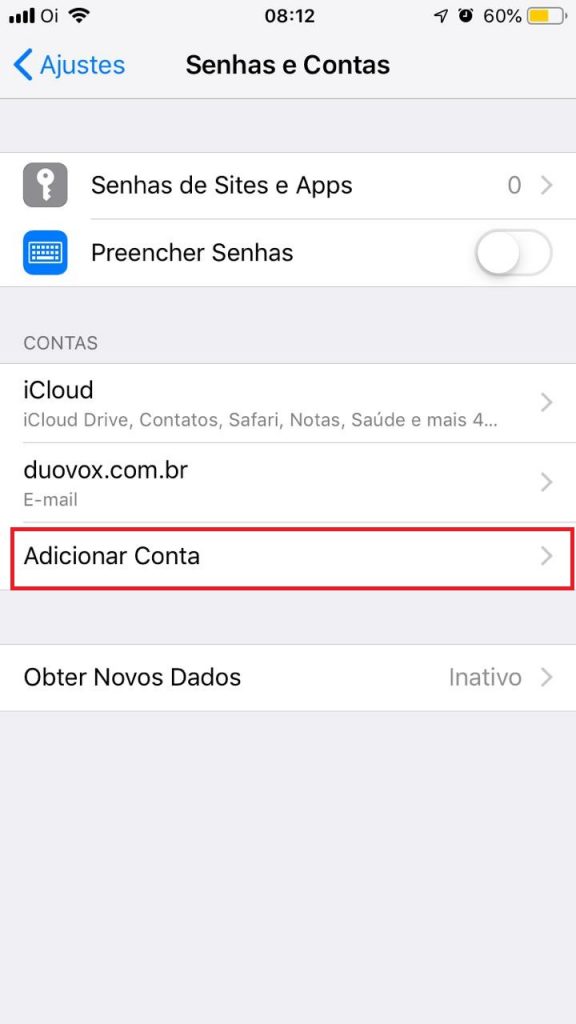
4º Passo:
Clique lá embaixo em Outra.
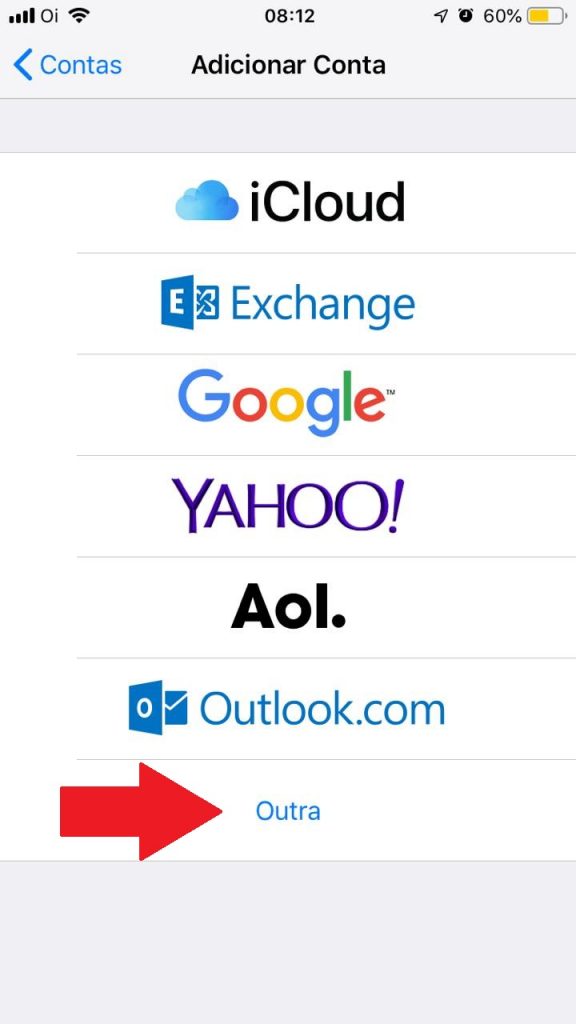
5º Passo:
Agora você terá que clicar em Adicionar Conta de E-mail.
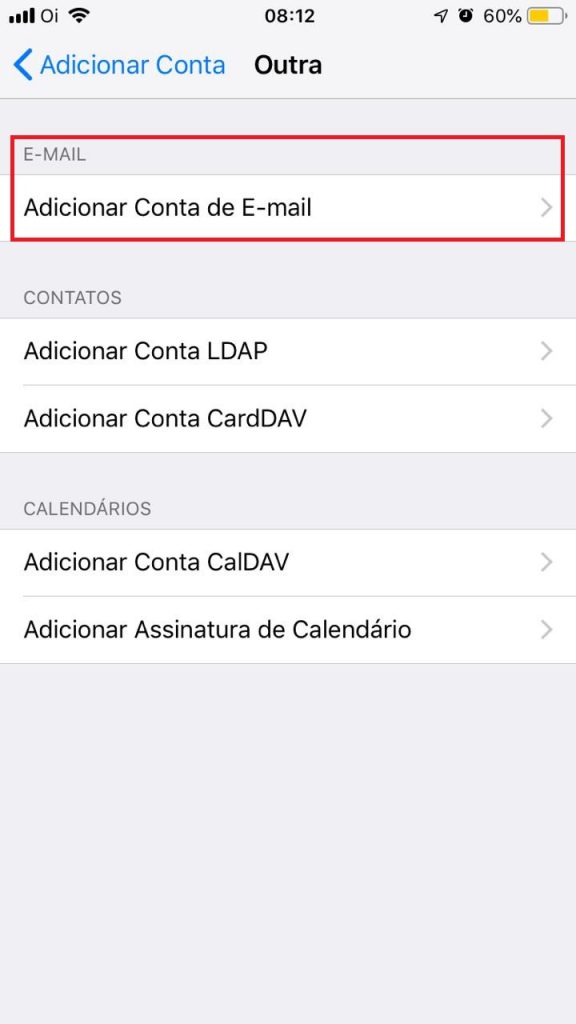
6º Passo:
Configurar Nova Conta E-mail.
Neste passo vamos preencher os dados da Nova conta de E-mail:
1º Nome: como vai aparecer para seus destinatários (ex: Seu Nome – Sua Empresa)
E-mail: conta de e-mail completa
Senha: a senha do seu próprio e-mail
2º Descrição: informe seu e-mail novamente
Após preenchido, clique no botão “Seguinte“.
7º Passo:
Configuração da conta (RECOMENDAMOS CONFIGURAR O E-MAIL SEMPRE IMAP NO SEU TELEFONE).
Servidor 1: Servidor de tem duas formas de preencher. Caso for no proemail seus e-mails coloque imap.proemail.cloud/ Caso for no Cpanel coloque mail.seudominio.com.br.
Servidor 2: Servidor tem duas formas de preencher. Caso for no proemail seus e-mails, coloque smtp.proemail.cloud/ Caso for no CPanel coloque mail.seudominio.com.br.
Segue um print de como configurar caso seja cPanel
8º Passo:
Perfeito, logo após isso clique em “SEGUINTE“ no canto direito superior.
9º Passo:
Clique em Salvar.
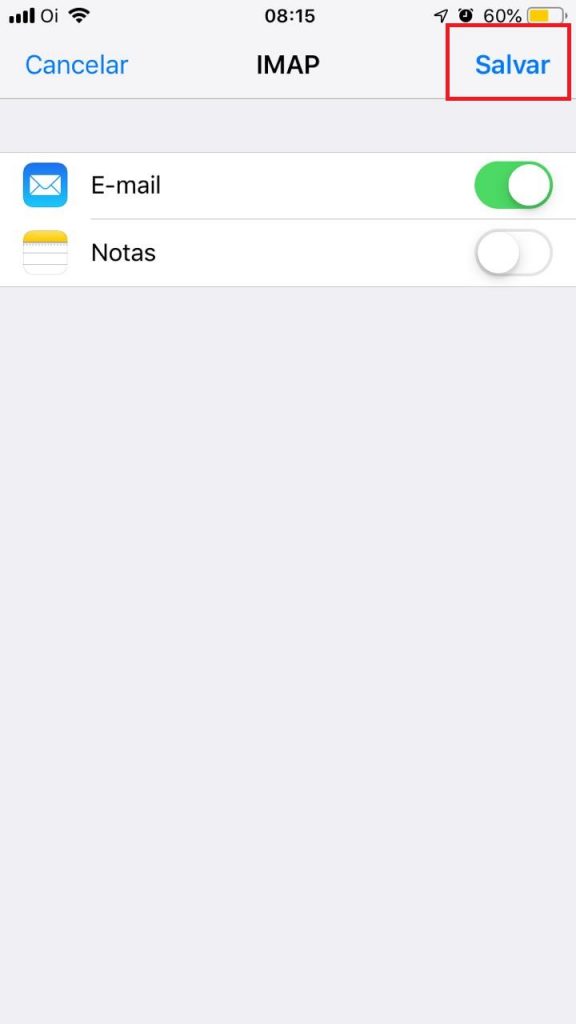
Perfeito, agora você pode usar seu e-mail no seu Iphone 6.